Kemajuan teknologi akses internet broadband saat ini memang sudah bukan barang baru lagi. Namun kendati demikian, bukan berarti semua orang mampu mengoptimalkan kinerja teknologi tersebut. Untuk itu IM2 selaku penyedia jasa internet berkecepatan tinggi mempunyai tips & tricks yang layak disimak agar pengguna dapat mengoptimalkan kecepatan akses IM2 Broadband 3.5G yang mengagumkan itu. Berikut tips & tricks-nya…
Menikmati layanan akses internet berkecepatan tinggi seperti yang diselenggarakan oleh PT Indosat Mega Media (IndosatM2) melalui produknya IM2 Broadband 3.5G, sungguh menyenangkan. Dalam hitungan detik, Anda bisa berselancar di jagad maya, mendownload software, MP3, atau video dengan begitu mudah. Tetapi bagaimana ketika mendownload file, proses tersebut terasa lambat dan tidak mencerminkan kecepatan 3G yang sesungguhnya ?
Tips & tricks lain yang patut Anda simak adalah, apa yang harus dilakukan bila tidak mendapatkan sinyal 3G di ruang kerja, namun di luar pintu kantor atau di dekat jendela mendapatkan sinyal 3G yang bagus. Bagaimana caranya supaya bisa mengakses Internet via sinyal 3G dalam kondisi ini?
Ketika mobilitas seseorang tidak bisa dibatasi oleh satu tempat, maka mengakses jaringan internet disaat perjalanan menuju kantor atau ke luar kota, sangat membantu pekerjaan Anda. Berikut tips & tricks agar menghasilkan koneksi yang stabil sekalipun dalam keadaan mobile.
Akses internet berkecepatan tinggi saat ini bukan lagi barang mewah dan mahal. Dengan kemajuan teknologi di bidang broadband, kini hampir semua lapisan masyarakat dapat menjangkau teknologi internet. Sekalipun demikian, tidak ada salahnya bila kita bisa menghemat penggunaan biaya internet. Dan berikut ini adalah tips & tricks bagaimana cara menghemat volume/bandwidth internet.
1. Notebook saya tidak mengenali datacard, bagaimana mengatasinya?
Ada kalanya tidak tersedia port untuk datacard. Anda bisa mencoba trick berikut.
Matikan fasilitas Buetooth terlebih dahulu. Apabila tidak berhasil cobalah langkah selanjutnya ini.
Buka device manager
Cari yang menunjukkan divais bluetooth. Apabila terlihat banyak drivernya, hapus hingga hanya tersisa satu saja.
Jangan lupa untuk meng-enable Network Adapter.
2. Apabila saya gagal konek Internet, apa yang sebaiknya dilakukan?
Apabila ini merupakan usaha pertama Anda melakukan koneksi menggunakan modem 3G, sebaiknya Anda periksa dengan urutan sbb:
Apakah driver telah terinstal dengan baik. Ikuti petunjuk instalasi masing-masing modem. Apabila belum terinstal dengan baik, Anda dapat mencabut divaisnya kemudian melakukan re-plug. Ada beberapa modem yang instalasinya membutuhkan beberapa kali plug dan re-plug untuk kemudian instalasi berjalan dengan baik.
Apabila driver modem telah terinstal dengan baik, ada baiknya Anda melihat setting koneksi sbb:
Dial number *99# (biasanya telah default, namun demikian ada baiknya Anda cek kembali)
APN, pilih static dan/atau isi dengan indosatm2
Username diisi dengan username Anda
Password diisi dengan password Anda.
IP, DNS, dan WINS tetap dalam posisi default (dynamics)
Authentication methode: PAP
Apabila setting koneksi telah Anda rasa benar dan Anda masih belum berhasil koneksi, periksa sinyal yang Anda terima, 3G atau GPRS? Apabila sinyal yang Anda terima 3G, cobalah paksa divais modem Anda untuk menerima sinyal GPRS dengan memilih Network selection ke “GPRS/EDGE Only”. Kemudian apabila divais telah terinisialisasi kembali dan mendapatkan sinyal GPRS, cobalah connect.
Apabila setting Anda rasa sudah benar, network telah berada di GPRS, namun tetap belum bisa konek, cobalah cek username/password Anda. Anda dapat melakukannya dengan dua cara:
Apabila Anda punya cara untuk akses Internet, silakan buka halaman http://www.indosatm2.com, dan cobalah login menggunakan username/password Anda di panel “IM2 Account” dan login menggunakan pilihan type customer “3G Customer”. Apabila berhasil maka username/password Anda benar, sebaliknya berarti username/password Anda salah.
Anda bisa tanyakan langsung ke CS IndosatM2 di +62-21-7854-6900.
Apabila Anda telah berhasil koneksi Internet menggunakan setting yang Anda punyai di jaringan GPRS, berarti setting Anda (termasuk username dan password) telah benar. Anda kemudian dapat switch ke jaringan 3G kembali dengan memilih network selection ke “3G/UMTS preferred” atau “3G/UMTS Only”. Apabila gagal berarti jaringan 3G sedang penuh (fully loaded) dan Anda harus menunggu beberapa saat untuk dapat login.
3. Beberapa kali saya mengalami kegagalan dalam melakukan rekoneksi. Apa penyebabnya?
Ada modem 3G yang kurang “bersih” dalam melakukan diskoneksi. Ada baiknya Anda mencoba untuk melakukan tutup aplikasi koneksi (Mobile Connect untuk Modem Huawei), kemudian unplug modem (jangan lupa untuk melakukan prosedur save remove hardware), untuk kemudian dilakukan re-plug modem.
Apabila masih gagal dengan trik ini ada kemungkinan username Anda “nggantung” di RADIUS IM2 atau jaringan sedang fully loaded. Silakan merujuk ke FAQ.
Kemungkinan lain adalah user-id Anda diblok oleh sistem kami karena suatu sebab, misalnya karena keterlambatan pembayaran untuk bulan sebelumnya.
4. Saya sudah berhasil konek, tapi tidak bisa browsing. Pesan yang muncul adalah “page could not be found”. Apa yang terjadi?
Ada kemungkinan setting DNS salah. Anda tidak mendapatkan setting DNS dari server kami. Silakan cek di Command Prompt dengan memberikan perintah ipconfig /all, apabila DNS-nya tidak merujuk ke 202.155.0.10 atau 202.155.0.15, maka sebaiknya Anda merubah setting DNS di “properties TCP/IP” ke “obtain DNS server address automatically”, dan lakukan re-koneksi kembali.
Apabila dalam hal ini Anda melakukan koneksi via Access Point atau Wireless Router 3G, maka aturlah koneksi Anda sehingga dapat memperoleh IP dan DNS secara otomatis dari server.
5. Bagaimana cara menghemat volume/bandwidth?
Ada banyak cara atau tips untuk menghemat volume/bandwidth Anda. Berikut ini hanya beberapa contoh saja:
Apabila Anda sedang tidak menggunakan Internet, ada baiknya Anda matikan koneksi Internet 3G. Dalam keadaan terkoneksi, walaupun komputer client tidak sedang mengakses komputer ada beberapa kilobyte data tertransfer antara server sistem dan komputer Anda setiap beberapa menit. Data yang tertransfer ini antara lain adalah data handshaking.
Tidak menerima file-file multimedia. Anda dapat melakukan hal ini apabila inti informasi yakni berupa teks saja yang Anda perlukan. Pada Internet Explorer, bukalah Internet Options (pada menu Tools), klik tab Advanced kemudian carilah pada bagian Multimedia. Silakan uncheck (misalnya) “Show pictures” atau “Play videos in webpages” untuk tidak menerima file gambar dan file video.
6. Saya mencoba untuk mengunduh (download) file dari suatu website, proses download terasa lambat dan tidak mencerminkan 3G?
Kecepatan download tergantung dari banyak hal yakni kecepatan koneksi, keadaan lalu lintas Internet ke server download (website bersangkutan), juga keadaan server apakah sedang sibuk atau tidak. Dengan demikian kecepatan download tidak hanya tergantung dari kecepatan koneksi, dalam hal ini koneksi 3G. Untuk melihat kecepatan akses di masing-masing hop, Anda dapat menggunakan perintah tracert di Command Window. Misalnya Anda ingin melakukan download dari http://www.repidshare.de, maka Anda dapat memberikan perintah “tracert http://www.rapidshare.de” Atau tujulah langsung ke server yang sesuai karena ada kemungkinan Rapidshare mempunyai beberapa server download dengan kondisi jaringan yang berbeda-beda.
7. Saya tidak mendapatkan sinyal 3G di ruang kerja saya, namun di luar pintu kantor kami atau di dekat jendela kami mendapatkan sinyal 3G yang bagus. Bagaimana caranya supaya saya bisa mengakses Internet via sinyal 3G dalam kondisi ini?
Anda dapat melakukannya melalui beberapa alternatif:
Letakkan PC atau Notebook di tempat dimana Anda bisa mendapatkan sinyal 3G, jadikan PC/notebook pengakses 3G sebagai gateway dengan menghubungkannya ke Hub, lalu kemudian tariklah kabel jaringan ke tempat kerja Anda dengan melakukan pekerjaan networking tertentu. Atau sambungkan koneksi ke suatu Access Point seperti Trik T5.
Dapatkan wireless 3G router (misalnya Linksys Wireless Router tipe WRT54G3G) dan letakkan di tempat dimana Anda mendapatkan sinyal 3G. Lakukan koneksi di sana. Anda dapat mengakses wireless router melalui kabel maupun Wifi sesuai keinginan Anda. Mohon diperhatikan masalah keamanan akses di wireless router sehingga akses tanpa hak, terutama melalui akses wireless Wifi, dapat dicegah. Silakan rujuk buku atau CD petunjuk wireless router 3G Anda.
8. Saya menginginkan koneksi yang stabil dalam keadaan mobile. Adakah trik untuk hal ini?
Apabila Anda hanya menginginkan koneksi yang stabil, dalam keadaaan mobile dengan sedikit mengorbankan kecepatan, Anda sebaiknya memilih tipe koneksi jaringan “GPRS/EDGE Only” pada aplikasi modem/koneksi Anda. Dalam keadaan mobile, perubahan koneksi dari 3G/UMTS ke GPRS dan sebaliknya kadangkala tidak mulus. Koneksi “GPRS/EDGE Only” lebih menjamin kestabilan koneksi. Atau apabila Anda dalam keadaan mobile dan yakin berada dalam cakupan sinyal 3G/UMTS terus menerus, Anda dapat juga memilih tipe koneksi “3G/UMTS Only”.


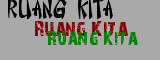




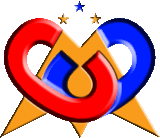


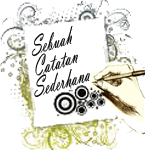








2 comments:
nice info ..
thanks ya... sering-sering post info bermanfaat.
Uke...thq udah mampir ^^
Post a Comment